Wenn Sie ein Bild für die Arbeit teilen müssen, kann die Beibehaltung der Qualität und Konsistenz dieser visuellen Inhalte auf verschiedenen Geräten eine erhebliche Herausforderung darstellen. An dieser Stelle kann ein PDF-zu-Bild-Konverter nützlich sein. Dieses einfache, aber leistungsstarke Werkzeug stellt sicher, dass Ihre visuellen Inhalte sowohl digital als auch im Druck korrekt angezeigt werden.
In diesem Artikel werden wir besprechen, wie Sie ein PNG-Bild in PDF umwandeln können, indem Sie verschiedene Werkzeuge und Geräte verwenden.
So konvertieren Sie PNG online in PDF mit PDF Guru
- 1
- Melden Sie sich bei Ihrem Konto an und wählen Sie das PNG zu PDF Werkzeug aus.
- 2
- Laden Sie Ihre Datei hoch oder ziehen Sie sie in den vorgesehenen Bereich.
- 3
- Geben Sie dem Konverter einen Moment Zeit, um ein PNG in ein PDF umzuwandeln.
Tada! Ihre neu erstellte Datei wird auf das Gerät heruntergeladen und in Ihrem Konto gespeichert. Mit PDF Guru können Sie PNG-Dateien sofort in PDF und umgekehrt – PDF in PNG – konvertieren. Wir haben viele weitere Konvertierungsoptionen, wie zum Beispiel PDF zu JPG, TIFF und mehr.
Darüber hinaus haben wir Werkzeuge, die automatisch die Eingangs- und Ausgabeformate bestimmen oder vorschlagen: Bild zu PDF und PDF zu Bild.
So konvertieren Sie PNG in PDF auf dem Mac
Wenn Sie kein Online-Tool verwenden möchten, gibt es Alternativen. Sie können eine PNG-Datei mit den Apps Vorschau und Finder in PDF umwandeln.
PNG als PDF mit Vorschau speichern
- 1
- Doppelklicken Sie auf die PNG-Datei, um sie in der Vorschau zu öffnen.
- 2
- Klicken Sie im oberen linken Bereich auf das Datei-Menü.
- 3
- Wählen Sie Exportieren als PDF.
- 4
- Wählen Sie ein Ziel, benennen Sie die Datei und klicken Sie auf Sichern.
Als einfacher integrierter PNG-zu-PDF-Konverter bietet die Vorschau eine mühelose Dateiverwaltung. Da es sich um ein integriertes Tool handelt, ist keine zusätzliche Software erforderlich.
PNG-Dateien mit Finder zu einem PDF kombinieren
- 1
- Klicken Sie auf das Finder-Symbol im Dock.
- 2
- Wählen Sie die Dateien aus, die Sie zu einem PDF-Dokument kombinieren möchten. Hinweis: Die Dateien werden in der Reihenfolge kombiniert, in der Sie sie auswählen.
- 3
- Halten Sie die Strg-Taste gedrückt, klicken Sie auf die ausgewählten Dateien und wählen Sie Schnellaktionen > PDF erstellen.
Möglicherweise müssen Sie mehrere PNGs zu einer PDF-Datei kombinieren, wenn Sie eine Präsentation oder einen Bericht erstellen, der mehrere Bilder enthält. Dies ist auch nützlich, um eine Sammlung von Bildern in einem kompakten, leicht zugänglichen Format zu organisieren und zu teilen.
So konvertieren Sie PNG in PDF unter Windows
Das Konvertieren eines PNG-Bildes in eine PDF-Datei unter Windows 10 oder 11 dauert nur wenige Sekunden. Hier ist eine Schritt-für-Schritt-Anleitung:
- 1
- Öffnen Sie den Ordner, der Ihre Bilddateien enthält.
- 2
- Wählen Sie die Bilder aus, die Sie schnell in PDF konvertieren möchten (halten Sie Control gedrückt, um mehrere Bilder auszuwählen; sie erscheinen in der Reihenfolge, in der sie ausgewählt wurden).
- 3
- Klicken Sie mit der rechten Maustaste auf die ausgewählten Bilder und wählen Sie Drucken.
- 4
- Wählen Sie im Dropdown-Menü Drucker Microsoft Print to PDF aus (hier können Sie auch die Papiergröße und -qualität festlegen).
- 5
- Klicken Sie auf Drucken.
- 6
- Benennen Sie Ihr PDF-Dokument, wählen Sie einen Speicherort aus und klicken Sie auf Speichern.
So konvertieren Sie PNG in PDF auf dem iPhone
Verwenden Sie die Fotos/Dateien-App, um Ihr Bild in eine PDF-Datei zu konvertieren:
- 1
- Wählen Sie die Bilddatei aus und tippen Sie auf das Teilen-Symbol.
- 2
- Wählen Sie Drucken aus der Liste der Optionen.
- 3
- Tippen Sie im Viewer erneut auf das Teilen-Symbol.
- 4
- Wählen Sie In Dateien speichern.
- 5
- Ihr PDF-Dateiformat ist jetzt bereit zum Teilen und behält dabei seine Qualität und Eigenschaften.
Die Verwendung dieser Apps als PDF-Ersteller ist ideal für gelegentliche Datei-Konvertierungen und minimale Dateiverwaltung.
Egal, ob Sie PNG auf PDF auf Ihrem iPhone unterwegs umwandeln oder einem Kunden ein Designkonzept präsentieren müssen – wählen Sie den Dateikonverter, der am besten zu Ihren Zielen passt. Für eine All-in-One-Lösung beginnen Sie mit unserem Online-Konverter, PDF Guru.
Sie können auch unterzeichnen, PDF-Dateien zusammenführen, komprimieren und bearbeiten von Dokumenten mit uns. Außerdem funktioniert es auf Mac, Windows, Linux, Desktop und mobil. Mit unserem umfangreichen Toolkit haben Sie eine schnelle, effiziente und sichere Möglichkeit, alle Ihre Dokumentenaufgaben zu verwalten.
